Windows 10에서 PCI 데이터 수집 및 신호 처리 컨트롤러 드라이버 오류가 발생할 때마다 Windows 10 새로 설치 또는 Windows 10 업그레이드 후 PCI 데이터 수집 및 신호 처리 컨트롤러가 Dell, HP, HP, ASUS, Lenovo 또는 어쨌든 탈출구를 찾을 수 있을 것입니다.
내용:
PCI 데이터 수집 및 신호 처리 컨트롤러가 무엇이며 왜 문제가 발생합니까?
Windows 10에서 PCI 데이터 수집 및 신호 처리 컨트롤러 드라이버 오류를 수정하는 방법
PCI 데이터 수집 및 신호 처리 컨트롤러 문제가 무엇이며 왜 발생합니까?
Windows 10의 장치 관리자에서 HP 또는 ASUS, Panasonic 또는 Dell PCI 데이터 수집 및 신호 처리 컨트롤러 아래에 노란색 삼각형이 있는 경우 네트워크 연결에 문제가 발생할 수 있습니다.
간단히 말해서 이 PCI 데이터 수집 및 신호 처리 컨트롤러 드라이버는 칩셋과 밀접하게 연관되어 있습니다. 경우에 따라 인텔 칩셋 드라이버 설치 PCI 데이터 수집 및 신호 처리 컨트롤러 드라이버를 다운로드하는 것입니다.
PCI 데이터 수집 및 신호 처리 컨트롤러 Toshiba 또는 다른 PC에서 문제가 발생한 이유는 주로 PCI 데이터 수집 및 신호 처리 컨트롤러 드라이버가 없거나 올바르게 설치되지 않았거나 감지되지 않았기 때문입니다. Windows 10에서.
PCI 데이터 수집 및 신호 처리 컨트롤러 드라이버 오류를 수정하는 방법
위에서 언급했듯이 이 PCI 데이터 수집 오류를 일으키는 PCI 데이터 수집 및 신호 처리 컨트롤러 드라이버가 없거나 감지되지 않았기 때문에 이 드라이버를 다운로드하기만 하면 됩니다. 그리고 PCI 데이터 수집 및 신호 처리 컨트롤러 드라이버를 다운로드하려면 칩셋 드라이버가 올바르게 설치되어 있고 Windows 10에서 잘 작동하는지 확인해야 합니다.
따라서 칩셋 드라이버를 다운로드 및 업데이트해야 합니다. PCI 데이터 수집 및 신호 처리 컨트롤러 오류를 수정합니다.
해결책:
1:장치 관리자에서 칩셋 드라이버 업데이트
2:칩셋 드라이버 자동 업데이트
3:Intel 칩셋 장치 소프트웨어에서 업데이트
4:Dell PCI 데이터 수집 및 신호 처리 컨트롤러 드라이버 오류 수정 방법
해결 방법 1:장치 관리자에서 칩셋 드라이버 업데이트
사용할 수 있는 첫 번째 도구는 장치 관리자입니다. PCI 데이터 수집 및 신호 처리 컨트롤러 노란색 느낌표를 제거하기 위해 최신 칩셋 드라이버를 다운로드하려는 경우 장치 관리자가 적합한 선택이 될 수 있습니다.
1. 기기 관리자를 엽니다. .
2. 칩셋 드라이버를 찾습니다. 그런 다음 마우스 오른쪽 버튼으로 클릭하여 드라이버 업데이트 .

PCI 데이터 수집 및 신호 처리 컨트롤러 Dell 사용자의 경우 칩셋 드라이버는 Intel Dynamic Platform 및 Thermal Framework이며 장치 관리자에서 찾아 업데이트해야 합니다.
3. 업데이트된 드라이버 소프트웨어 자동 검색을 선택합니다. .
장치 관리자는 Dell Alienware용 업데이트된 Intel 칩셋 드라이버를 어느 정도 설치할 수 있습니다. , Inspiron, Vostro, XPS, Precision 및 Latitude 시리즈 하지만 그렇게 할 수 없다면 아직 다른 방법이 있습니다.
해결 방법 2:칩셋 드라이버 자동 업데이트
그러나 장치 관리자가 최신 또는 고급 Intel 칩셋 드라이버를 제공할 수 없는 경우 ASUS, Acer, Dell, MSI, Panasonic 등과 같은 PC의 공식 사이트로 이동할 수도 있습니다.
예를 들어 PCI 데이터 수집 및 신호 처리 컨트롤러 Dell을 사용하는 경우 Dell 드라이버 다운로드 센터로 이동할 수 있습니다. 그런 다음 Dell 모델을 선택한 후 칩셋 드라이버를 포함하여 Windows 10용으로 사용 가능한 드라이버를 다운로드하거나 업데이트할 수 있음을 명확하게 확인할 수 있습니다. 다운로드를 클릭합니다. 다운로드할 수 있습니다.
하지만 컴퓨터에 익숙하지 않다면 Driver Booster로 전환해야 합니다.
드라이버 부스터 칩셋 드라이버를 자동으로 업데이트할 수 있습니다. 그것은 당신을 위해 설계된 안전하고 전문적인 드라이버 도구입니다. 또한 고급 및 최신 칩셋 드라이버를 다운로드하고 업데이트할 수 있습니다. 따라서 Windows 10에서 PCI 데이터 수집 및 신호 처리 컨트롤러 오류를 완전히 해결할 수 있습니다.
1. 다운로드 , Driver Booster를 설치하고 실행하십시오.
2. 그러면 Driver Booster가 PC 검색을 시작한 다음 Windows 10에서 누락되거나 손상된 경우 PCI 데이터 수집 및 신호 처리 컨트롤러 드라이버와 같은 최신 장치 드라이버를 다운로드하여 설치합니다.
3. 이 과정에서 Driver Booster는 스캔을 클릭하라는 메시지를 표시합니다. 및 업데이트 클릭수 클릭하기만 하면 나머지는 Driver Booster가 수행합니다.
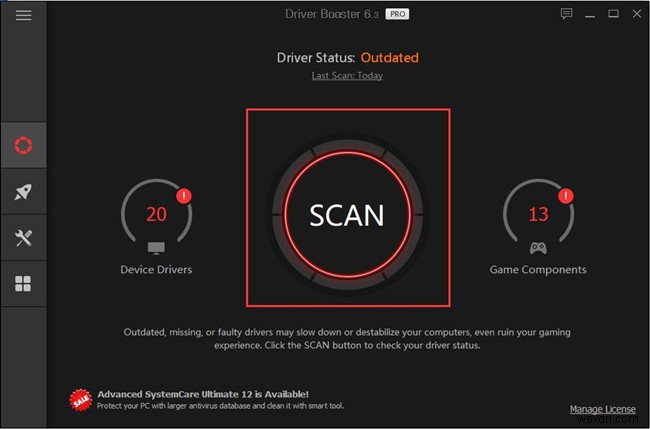
최신 PCI 데이터 수집 및 신호 처리 컨트롤러 드라이버를 사용하면 PCI 데이터 수집 및 신호 처리 컨트롤러 드라이버 문제로 인해 짜증을 내지 않을 것입니다.
솔루션 3:인텔 칩셋 장치 소프트웨어에서 다운로드
앞에서 설명한 것처럼 인텔 칩셋 드라이버를 다운로드하고 업데이트해야 합니다. 여기에서 인텔 공식 사이트로 이동할 수 있습니다. . 원하는 인텔 칩셋 드라이버를 다운로드한 후 PC에 설치할 수 있습니다. 그리고 장치 관리자에 PCI 데이터 수집 및 신호 처리 컨트롤러 드라이버가 표시되면 기타 장치에서 사라진 것을 확인할 수 있습니다. , Windows 10에서 PCI 데이터 수집 및 신호 처리 컨트롤러 오류를 성공적으로 해결했음을 의미합니다.
물론 인텔 칩셋 장치 소프트웨어로 전환할 수 있습니다. 드라이버 또는 소프트웨어 업데이트를 자동으로 감지하도록 합니다.
해결 방법 4:Dell PCI 데이터 수집 및 신호 처리 컨트롤러 드라이버 오류를 수정하는 방법
Dell 사용자의 경우 Intel Dynamic Platform 및 Thermal Framework 펌웨어를 다운로드하여 설치할 수 있습니다. , 맞춤형 Intel Dynamic Platform 및 Thermal Framework 펌웨어를 제공하고 Windows 7/8/10의 Latitude 및 Precision에서 지원됩니다. 이러한 방식으로 Windows 10/8/7에서 PCI 데이터 수집 및 신호 처리 컨트롤러 오류를 수정하려면 Dell 공식 사이트의 도구를 대상 방식으로 활용할 수 있습니다.
이 포스트에서는 칩셋과 PCI Data Acquisition and Signal Processing Controller의 밀접한 관계로 칩셋 드라이버 업데이트를 권장합니다. 대부분의 경우 Windows 10에서 PCI 데이터 수집 오류를 수정하는 것이 유용하고 오히려 실현 가능합니다.
